- Wie stoppen Sie einen Dienst, der nicht beendet wird??
- Wie behebe ich Start- oder Stopp-Dienstoptionen, die in Windows 10-Diensten ausgegraut sind??
- Wie deaktiviere ich Dienste in Windows 10 dauerhaft??
- Wie töte ich einen Dienst in Windows 10??
- Wie erzwingen Sie das Töten eines Dienstes??
- Wie starte ich einen Windows-Dienst neu??
- Ein Windows-Dienst kann nicht gestoppt werden?
- Wie aktiviere ich Microsoft-Dienste in Windows 10??
- Warum sind einige Ordner in Windows 10 ausgegraut??
- Welche Dienste können Sie in Windows 10 deaktivieren??
- Welche Windows 10-Dienste können sicher deaktiviert werden??
- Was soll ich in Windows 10 deaktivieren??
Wie stoppen Sie einen Dienst, der nicht beendet wird??
So erzwingen Sie manuell das Beenden eines Dienstes, wenn Sie nicht antworten
- Klicken Sie auf das Startmenü.
- Klicken Sie auf Ausführen oder geben Sie in der Suchleiste "Dienste" ein.msc '
- Drücken Sie Enter.
- Suchen Sie nach dem Dienst, überprüfen Sie die Eigenschaften und identifizieren Sie den Dienstnamen.
- Sobald gefunden, öffnen Sie eine Eingabeaufforderung. Geben Sie sc queryex [Servicename] ein.
- Drücken Sie Enter.
- Identifizieren Sie die PID.
- Geben Sie in derselben Eingabeaufforderung taskkill / pid [pid number] / f ein.
Wie behebe ich Start- oder Stopp-Dienstoptionen, die in Windows 10-Diensten ausgegraut sind??
Regedit in HKLM > System > ControlSet001 > Dienstleistungen. Suchen Sie Ihren Serviceeintrag. Ändern Sie die Starttaste in 3 (manueller Start) oder 4 (deaktiviert)
Wie deaktiviere ich Dienste in Windows 10 dauerhaft??
Dienst deaktivieren
- Öffnen Sie Start.
- Suchen Sie nach Diensten und klicken Sie auf das oberste Ergebnis, um die Konsole zu öffnen.
- Doppelklicken Sie auf den Dienst, den Sie beenden möchten.
- Klicken Sie auf die Schaltfläche Stopp.
- Verwenden Sie das Dropdown-Menü "Starttyp" und wählen Sie die Option Deaktiviert. Quelle: Windows Central.
- Klicken Sie auf die Schaltfläche Übernehmen.
- Klicken Sie auf die Schaltfläche OK.
Wie töte ich einen Dienst in Windows 10??
Methode 1: Über den Task-Manager
- Drücken Sie die Taste "Strg + Alt + Entf" oder die Taste "Fenster + X" und klicken Sie auf die Option "Task-Manager".
- Klicken Sie auf die Registerkarte "Prozesse".
- Wählen Sie einen Prozess aus, den Sie beenden möchten, und führen Sie eine der folgenden Aktionen aus. Drücken Sie die Entf-Taste. Klicken Sie auf die Schaltfläche Aufgabe beenden. Klicken Sie mit der rechten Maustaste auf den Prozess und klicken Sie auf Aufgabe beenden.
Wie erzwingen Sie das Töten eines Dienstes??
- Klicken Sie auf das Startmenü.
- Klicken Sie auf Ausführen oder geben Sie in der Suchleiste Dienste ein.msc.
- Drücken Sie Enter.
- Suchen Sie nach dem Dienst, überprüfen Sie die Eigenschaften und identifizieren Sie den Dienstnamen.
- Sobald gefunden, öffnen Sie eine Eingabeaufforderung. Geben Sie sc queryex [Servicename] ein.
- Drücken Sie Enter.
- Identifizieren Sie die PID.
- Geben Sie in derselben Eingabeaufforderung taskkill / pid [pid number] / f ein.
Wie starte ich einen Windows-Dienst neu??
Verwenden Sie Dienste in der Systemsteuerung
- Open Services. Klicken Sie auf Start, klicken Sie auf Ausführen, und geben Sie Dienste ein. msc.
- Klicken Sie mit der rechten Maustaste auf den entsprechenden BizTalk Server-Dienst, und klicken Sie dann auf Start, Stopp, Pause, Fortsetzen oder Neustart.
Ein Windows-Dienst kann nicht gestoppt werden?
Der einfachste Weg, einen festgefahrenen Dienst zu stoppen, ist die Verwendung von Taskkill. Zunächst müssen Sie die PID (Prozess-ID) des Dienstes ermitteln. Nehmen wir als Beispiel den Windows Update-Dienst, dessen Systemname wuauserv lautet (Sie können den Namen in den Diensteigenschaften in den Diensten überprüfen. MSC-Konsole).
Wie aktiviere ich Microsoft-Dienste in Windows 10??
Führen Sie die folgenden Schritte aus, damit die Microsoft-Dienste ausgeführt werden können:
- Klicken Sie auf Start und geben Sie Dienste ein. ...
- Suchen Sie nach den Diensten, die Sie starten möchten, und klicken Sie mit der rechten Maustaste darauf.
- Wählen Sie Eigenschaften und prüfen Sie, ob der Dienst gestartet wurde.
- Wenn der Dienst beendet wurde, wählen Sie Start oder Neustart. ...
- Klicken Sie auf Übernehmen.
- Wählen Sie OK.
Warum sind einige Ordner in Windows 10 ausgegraut??
Wenn Sie unter Extras die Option "Versteckte Dateien, Ordner und Laufwerke anzeigen" ausgewählt haben -> Ordneroptionen -> Ansicht (Tab) in einem Explorer-Fenster, dann werden diese versteckten Dateien als "gespenstisch" oder "grau" angezeigt. Um sie wieder normal zu machen, klicken Sie mit der rechten Maustaste darauf, wählen Sie "Eigenschaften" und deaktivieren Sie das Kontrollkästchen "Versteckt".
Welche Dienste können Sie in Windows 10 deaktivieren??
Unnötige Windows 10-Dienste, die Sie sicher deaktivieren können
- Der Druckerspooler. Haben Sie einen Drucker?? ...
- Windows-Bilderfassung. Dies ist der Dienst, der wartet, bis Sie die Taste auf Ihrem Scanner drücken, und dann den Prozess verwaltet, um das Bild dorthin zu bringen, wo es benötigt wird. ...
- Faxdienste. ...
- Bluetooth. ...
- Windows-Suche. ...
- Windows-Fehlerberichterstattung. ...
- Windows Insider Service. ...
- Remotedesktop.
Welche Windows 10-Dienste können sicher deaktiviert werden??
Sehen Sie sich die Liste der unnötigen sicher zu deaktivierenden Dienste und detaillierte Möglichkeiten zum Deaktivieren von Windows 10-Diensten für Leistung und Spiele an.
- Windows Defender & Firewall.
- Windows Mobile-Hotspot-Dienst.
- Bluetooth-Support-Service.
- Spooler drucken.
- Fax.
- Remotedesktopkonfiguration und Remotedesktopdienste.
- Windows Insider Service.
Was soll ich in Windows 10 deaktivieren??
Unnötige Funktionen, die Sie in Windows 10 deaktivieren können
- Internet Explorer 11. ...
- Legacy-Komponenten - DirectPlay. ...
- Medienfunktionen - Windows Media Player. ...
- Microsoft Print to PDF. ...
- Internetdruck-Client. ...
- Windows Fax und Scan. ...
- Remote Differential Compression API-Unterstützung. ...
- Windows PowerShell 2.0.
 Naneedigital
Naneedigital
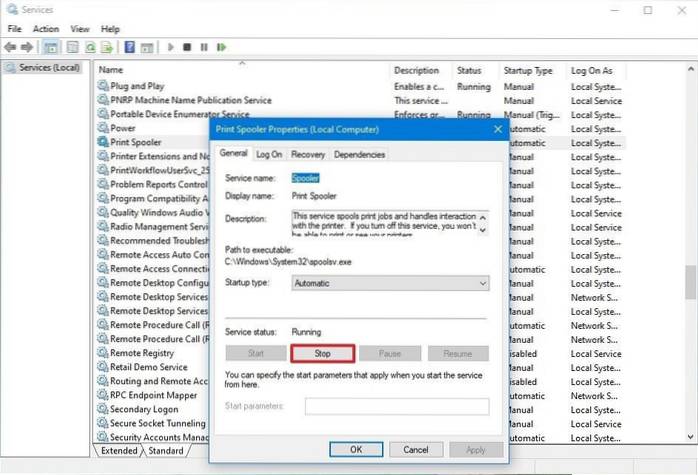

![So sperren Sie Notizen mit einem Passwort und einer Touch-ID [iOS]](https://naneedigital.com/storage/img/images_1/how_to_lock_notes_with_a_password_and_touch_id_ios.png)